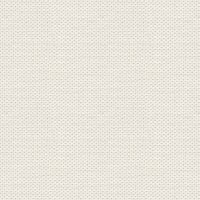

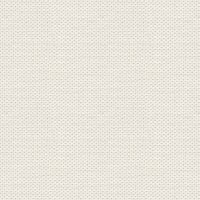

Rød by
Disse filer her under ligger i materialet + en presets:

Tuberne åbnes i Paint Shop Pro
Preset skal i mappen: Documents\Corel PaintShop Pro\17.0\Presets
I ældre Psp: preset skal i mappen: Documents\My Psp Files\Presets
1. Opret et nyt billede 850x625 pixels
2. Tag Flood Fill ... fyld dit billede med sort farve
3. Gå op i Effects ... Image Effects ... Page Curl ... sæt indstillinger som her under, og tryk ok:
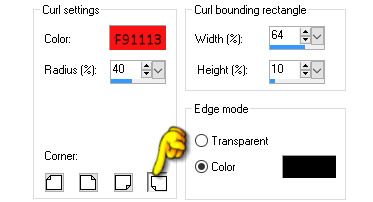
4. Gå op i page curl igen ... ret til disse indstillinger her under:
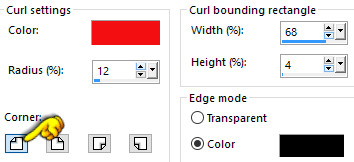
5. Åben tuben 5bcgExybCXJHP3ok5JX-bPE7sck: Højreklik i bjælken for oven på tuben ... tryk Copy i det der kommer frem
6. Gå over på dit arbejdsbillede ... Højreklik i bjælken for oven ... tryk Paste as new layer
7. Gå op i Adjust ... Hue and Saturation ... Hue/Saturation/Lightness ... sæt indstillinger som her under, og tryk ok
Tryk på det lille sorte hak for oven ...sæt den til default

sæt de andre indstillinger som her under, og tryk ok:
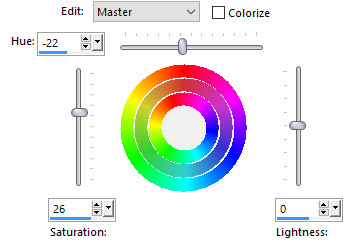
8. Gå til Layerpaletten ... højreklik ... Duplicate
9. Bliv i layerpaletten ... sæt laget Blend Mode til Overlay
10. Bliv i Layerpaletten ... sæt laget Opacity til ca.60
11. Åben tuben tern_jr: Højreklik i bjælken for oven på tuben ... tryk Copy i det der kommer frem
12. Gå over på dit arbejdsbillede ... Højreklik i bjælken for oven ... tryk Paste as new layer
13. Tag Move Tool ... ryk den lidt ned under billedets kant . Se på mit færdige billede
14. Gå til Layerpaletten ... sæt laget Opacity til ca.60
15. Åben tuben med blomsten: Højreklik i bjælken for oven på tuben ... tryk Copy i det der kommer frem
16. Gå over på dit arbejdsbillede ... Højreklik i bjælken for oven ... tryk Paste as new layer
17. Gå op i Image ... resize til 500 x 368 pixels ... ingen hak i resize all layers
18. Ryk tuben på plads
19. Gå til Layerpaletten ... højreklik ... Duplicate
20 Bliv i layerpaletten ... sæt laget Blend Mode til Soft Light
21. Sæt damen på billedet på samme måde som før.
22. Sæt dit navn på billedet
23. Add Borders ... hak i symmetric ... sæt tal til 4 ... brug en rød farve fra billedet
24. Add Borders ... sæt tal til 25 ... sort farve
25. Tag Magic Wand Tool og tryk i den sorte bord
26. Gå op i Effects ... Reflection Effects ... Kaleidoscope ... find Presets red_town

27. Gå op i Selections ... Select None
28. Add Borders ... sæt tal til 2 ... sort farve
29. Add Borders ... sæt tal til 3 ... rød farve fra billedet
30. Gå op i Image ... Resize 850 x 642 pixels
Rehders-Design
©
